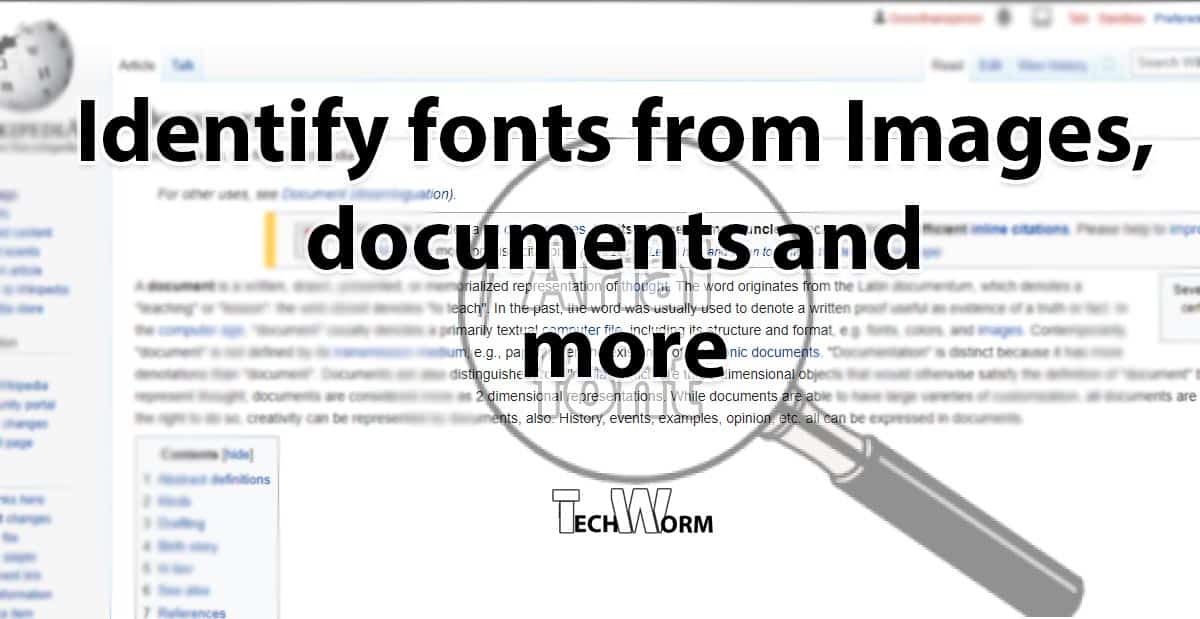
10 bedste måder at identificere skrifttyper fra billeder, dokumenter og mere på

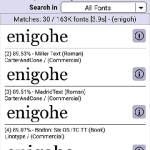
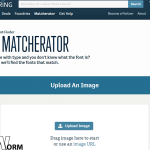
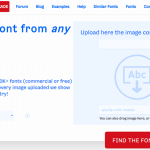
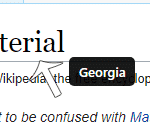
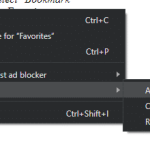
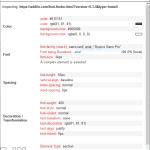
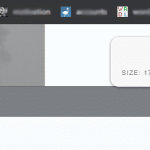
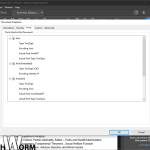
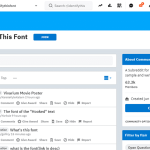
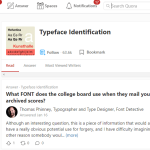
Ofte støder du på en æstetisk tiltalende plakat på internettet med en fancy skrifttype. Eller et internetmagasin med en skrifttype, der skiller sig ud fra resten, men som ikke helt skiller skrifttypens navn ud.
Du vil måske bruge det til dit projekt eller din opgave, der mangler en vis sans. Heldigvis er der flere nemme metoder til at identificere skrifttyper fra et billede, en hjemmeside osv.
Sådan identificeres skrifttyper fra billeder, PDF-dokumenter og mere
1Identificer skrifttyper ved hjælp af smartphone-apps
Klik på et billede af den skrifttype, du finder interessant ved hjælp af skrifttype-appen, og identificer skrifttypen på få sekunder. Der er to smartphone-apps til at identificere skrifttyper fra et billede, enten klikket af dig eller fundet på internettet.
A. Hvad skrifttyperne
WhatTheFonts af MyFonts hjælper med at identificere skrifttyperne i ethvert billede. Billedet kan klikkes af kameraindstillingen inde i appen, som vises ved lancering af appen.
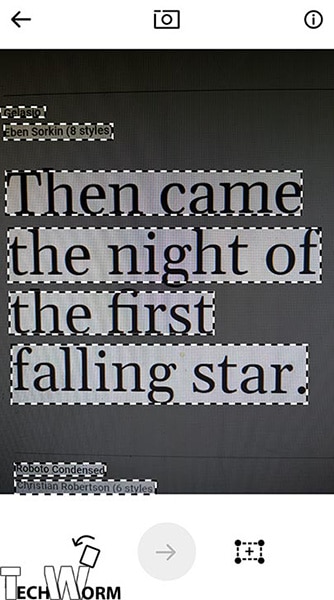
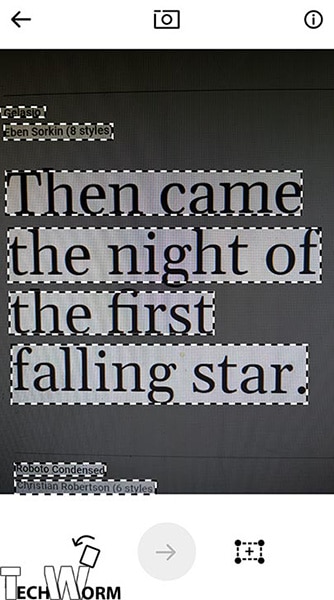
Kameraet skal justeres og placeres på en måde, der scanner den pågældende skrifttype. Vælg derefter teksten fra billedet, der skal identificeres, og tryk på den blå pil for at fortsætte.
Det tager et par sekunder at vise resultater, drevet af internettet. Alternativt kan billeder fra telefonens galleri også scannes for skrifttyper.
Download iOS-appen
Download Android App
B. Find min skrifttype
Det er gratis og udfører arbejdet tilfredsstillende for de fleste skrifttyper derude. Nøglefunktionen, der får den til at skille sig ud fra sine konkurrenter i segmentet, er evnen til at sortere efter freemium, kommercielle og gratis skrifttyper.
Skrifttypefilter kan indstilles på forhånd, og resultaterne vises derefter.
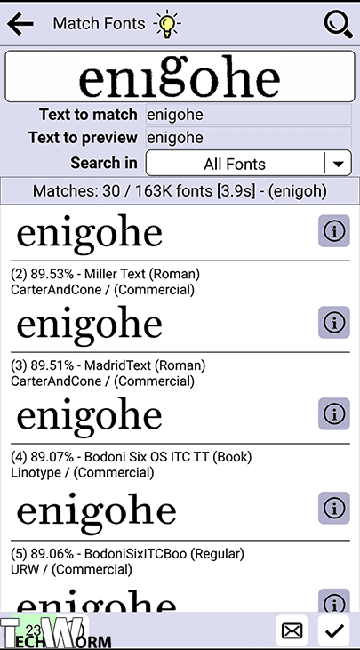
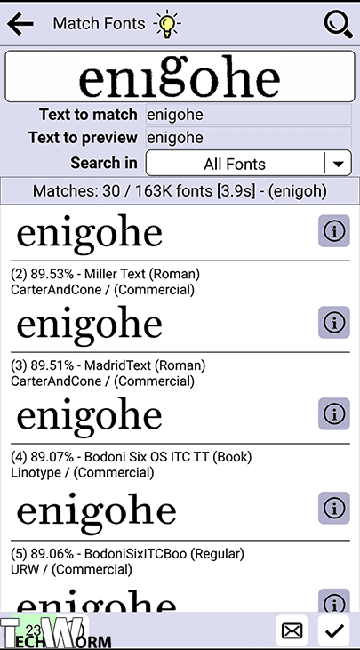
Scanning og upload af billeder til skrifttyper er det samme som What The Font-appen med en minuts forskel. Først og fremmest skal du trykke på de alfabeter, der er blevet scannet fra billedet. Indtast derefter tegnene manuelt efter valg (op til 7) af det scannede billede, som vises i forskellige skrifttyper i søgeresultaterne.
Søgefunktionaliteten giver mulighed for at søge efter lignende skrifttyper i freemium, kommerciel, Google Fonts eller dem alle.
Den eneste ulempe er, at den kun giver 30 gratis søgninger til førstegangsbrug og yderligere 2 gratis kreditter pr. 48 timer. Yderligere søgninger kan købes fra hjemmesiden.
Download Find min skrifttype til Android
2 Online værktøjer til at identificere skrifttyper
Der findes adskillige værktøjer på websteder online, som kan hjælpe dig med at identificere skrifttypen fra et billede. Generelt beder de om at uploade et billede af en tekst, der indeholder skrifttypen, som derefter bliver scannet for at matche lignende skrifttyper i webstedets database. Mange af disse værktøjer viser en premium-version af den samme skrifttype, selvom en gratis version er tilgængelig.
A. Matcherator af Fontspring
Et af de ældste websteder til at identificere en skrifttype fra billeder. Du får to muligheder for at identificere skrifttyperne fra et billede.
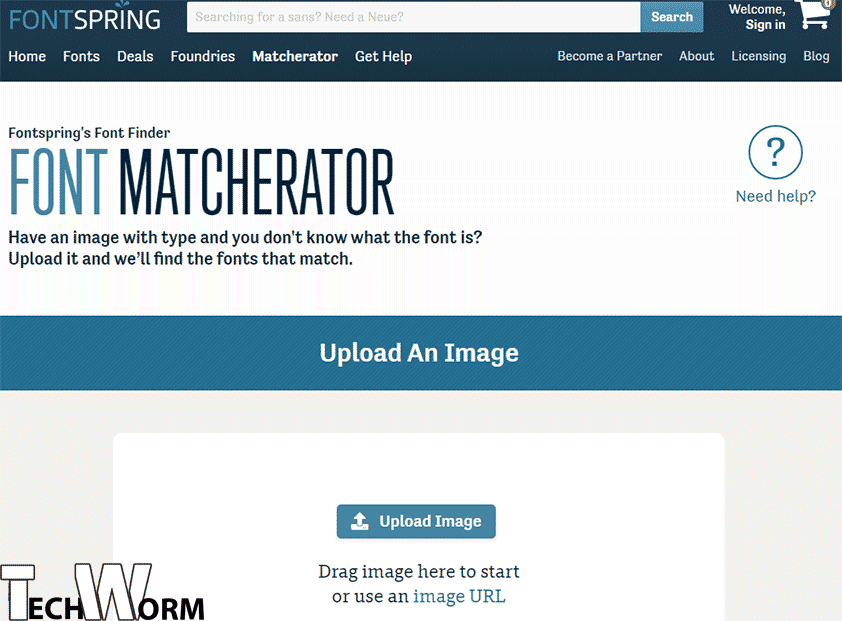
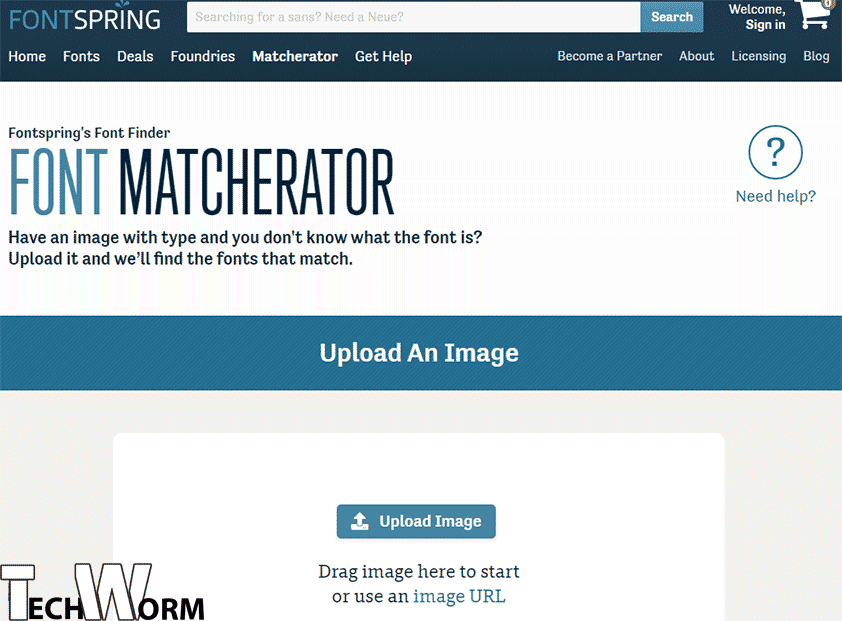
Hvis du har billedet, skal du klikke på uploadbilledet for at uploade billedet, der indeholder disse uidentificerede skrifttyper. Der vises en boks til manuelt at vælge skrifttypen på billedet, hvis der er flere skrifttyper, eller hvis tekstvolumen er stor. Klik på Matcher detog lignende skrifttyper vil blive vist i resultaterne.
Under alle omstændigheder, hvis du ikke har billedet ved hånden, så ville et link til billedet også gøre skødet.
Besøg Matcherator Tool
B. Whatfontis
Skrifttyper kan være dyre for nogle mennesker. Whatfontis tilbyder muligheden for at matche med gratis skrifttyper til personlig brug bortset fra de konventionelle søgeresultater med kommercielle forslag.
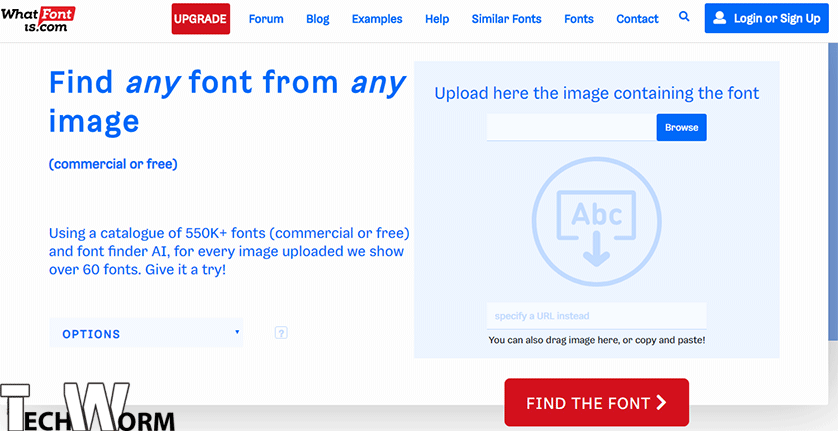
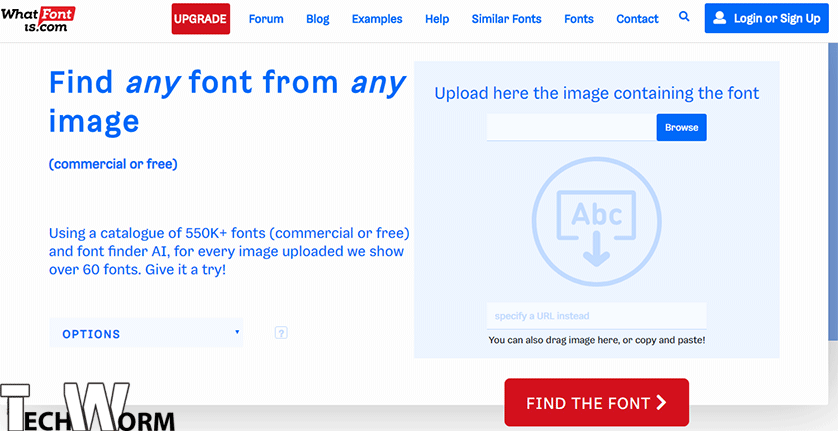
Skrifttypeidentifikationsprocessen er lidt kedelig uden registrering, da brugeren skal indtaste tegnene fra det scannede billede manuelt. I mellemtiden nyder registrerede brugere autofyld-privilegium. Avancerede søgeresultater “grave dybere ned i databasen,” som hævdet af hjemmesiden, hvilket ser ud til at være tilfældet, da resultaterne er forskellige.
Besøg WhatFontis
3 Webbrowserudvidelser
Udviklere og almindelige mennesker, der bruger computere til at surfe på internettet, ville støde på en række forskellige skrifttyper på forskellige websteder. I stedet for at gå til skrifttype-identificerende websteder for at lære skrifttypens navn gennem den hektiske proces med at uploade billeder og lignende, er der en mere ligetil måde.
Browsertilføjelsen kan installeres for at identificere enhver skrifttype på websiden.
A. WhatFont – til Chrome og Safari
Det er forskelligt fra What The Font og har ingen relation til My Fonts, som understreget af udvikleren. Installer det til Chromeog Mac-brugere, der bruger Safari kan også bruge det til at genkende skrifttyper.
Sådan bruger du WhatFonts til at identificere skrifttyper.
I. Enkeltklik på WhatFont-ikonet, der vises til venstre for knappen Tilpas i samme kolonnelinje som adresselinjen.
II. Hold markøren over den tekst, hvis skrifttype du vil identificere. Det vil vise en sort pop op over teksten, der viser skrifttypens navn.
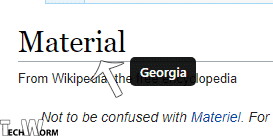
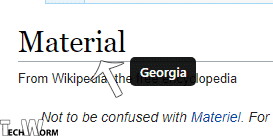
III. For at deaktivere WhatFont skal du klikke igen på ikonet eller klikke på Afslut WhatFont knappen under bogmærkelinjen.
B. Font Finder – til Firefox, Chrome og Opera
Font Finder er en funktionsrig tilføjelse til Firefox til at identificere skrifttyper og anden relevant information. Tilføjelsen tilbyder information om sideelementer, struktur og mere, udover at genkende de skrifttyper, der bruges på siden.
Sådan bruger du Font Finder til at identificere skrifttyperne.
I. Højreklik på det ord eller tegn, hvis skrifttype du vil identificere.
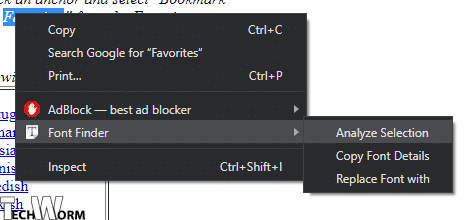
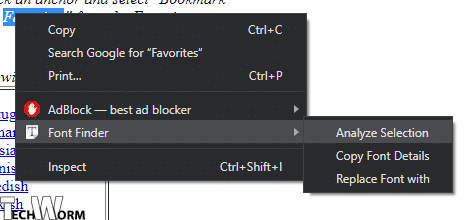
II. Gå over til Font Finder > Analyser markering.
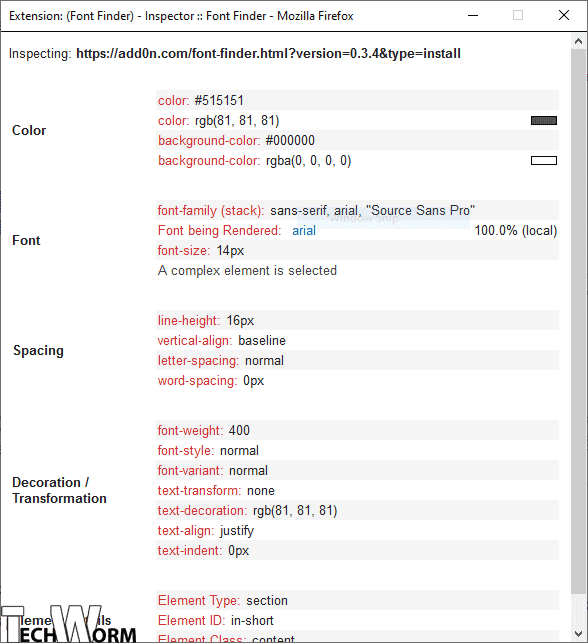
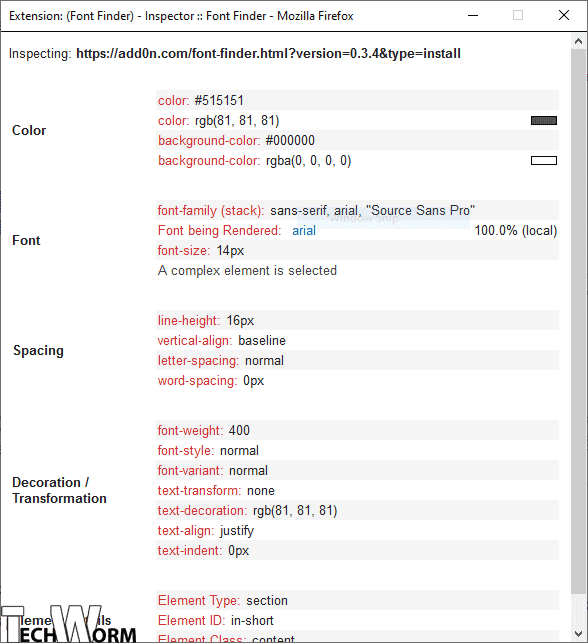
Et andet vindue med de relevante oplysninger vises på skærmen. Den overskydende information kan være overdrevent for almindelige brugere, men kan hjælpe webdesignere, udviklere.
Download tilføjelse til Firefox
Download udvidelse til Chrome
4 Browser bogmærker
Browserbogmærker betragtes som det ideelle valg til at tilføje funktioner til webbrowseren. De bruger generelt ikke yderligere computerressourcer, og de bliver heller ikke en sikkerhedsrisiko ved mistænkelige aktiviteter.
A. FOUNT
FOUNT er en webbrowser bookmarklet, der straks viser skrifttypen for enhver tekst på næsten ethvert websted.
Hvordan bruger man FOUNT?
I. Træk og slip bogmærkeknappen til bogmærkelinjen i din browser.
Download FOUNT-bogmærket
Ctrl+Shift+B er genvejstasten til at vise bogmærkelinjen under adresselinjen. Under alle omstændigheder, hvis den ikke vises med en genvejstast, så sæt kryds Vis bogmærkelinje fra højrekliksmenuen ved at klikke på mellemrummet til højre for Ny fane knap.
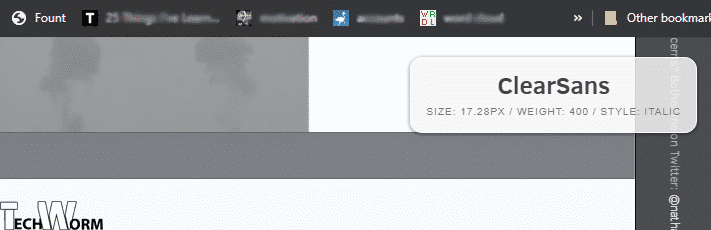
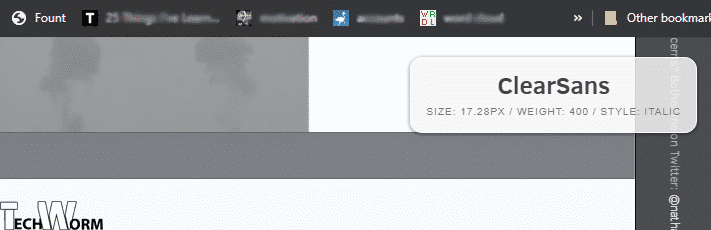
II. Et enkelt klik på FOUNT-bogmærket og en sort PLUS-markør vises. Hold musen rundt på den tekst, hvis skrifttype du gerne vil vide.
Når arbejdet er udført, skal du et enkelt klik igen på bogmærket for at slå det fra. Bogmærket fungerer i Chrome, Firefox, IE8+ og Safari.
5 Adobe Reader – Identificer skrifttyper i PDF og andre dokumenter
Adobe Acrobat Reader er en af de mest udbredte PDF-læsere derude. En del af grunden er, at den leveres forudinstalleret med mange OEM-computere og nogle smartphones.
Identificer skrifttyper i PDF gennem Adobe Reader
I. Åbn den pågældende PDF
II. Gå over til Filer > Ejendomme. Et egenskabsvindue for PDF-dokumentet vises på skærmen. Klik på Skrifttyperog du vil se detaljerne om de anvendte skrifttyper i PDF-dokumentet.
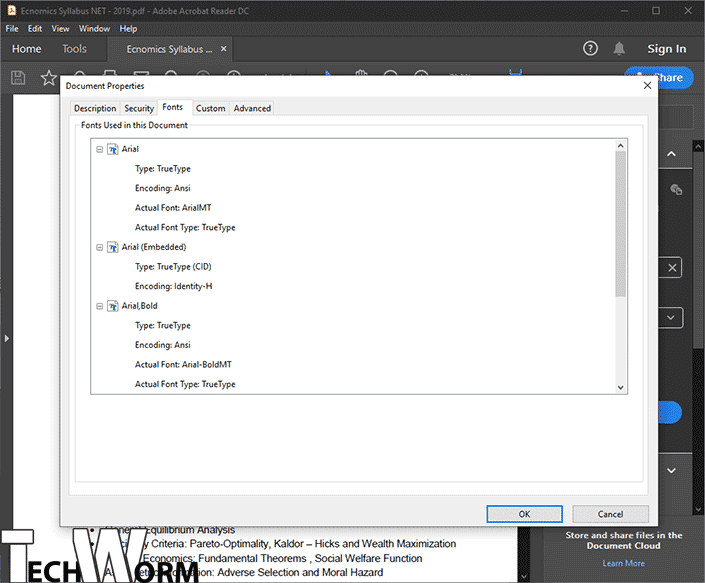
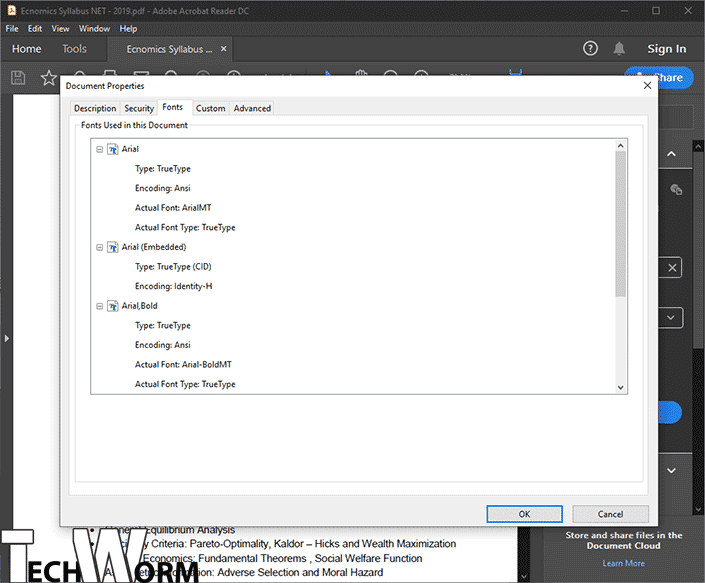
Under alle omstændigheder, hvis du ikke er fan af Adobe reader, så kan du også prøve Nitro PDF-læser, som er et freeware og relativt fri for annoncer.
6 Online fællesskaber
I æraen med præ-online fontidentifikationsværktøjer, plejede der at være dedikerede tråde på fora som Typografi-guru, AnandTech til at identificere fora. Brugere ville indsende skærmbilleder, links til den pågældende skrifttype, og andre brugere ville svare med deres bedste gæt. Det samme kan findes nu i følgende fællesskaber på forskellige dele af internettet.
A. r/IdentifyThisFont på Reddit
Reddit, den sociale nyhedsaggregationsgigant, har en subreddit dedikeret til at identificere skrifttyper, der er overdrevent svære for online-font-id’er eller almindeligt vanskelige at skelne. Opret et indlæg i subreddit mens billedet er hostet på en tredjeparts billedvært og link det i dit indlæg.
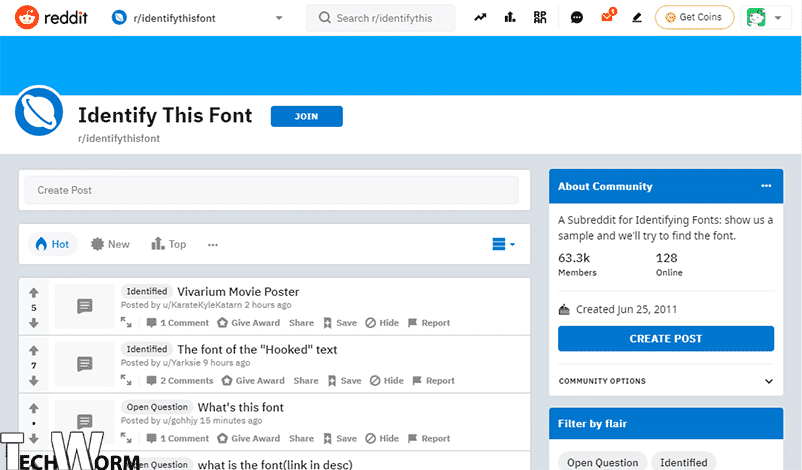
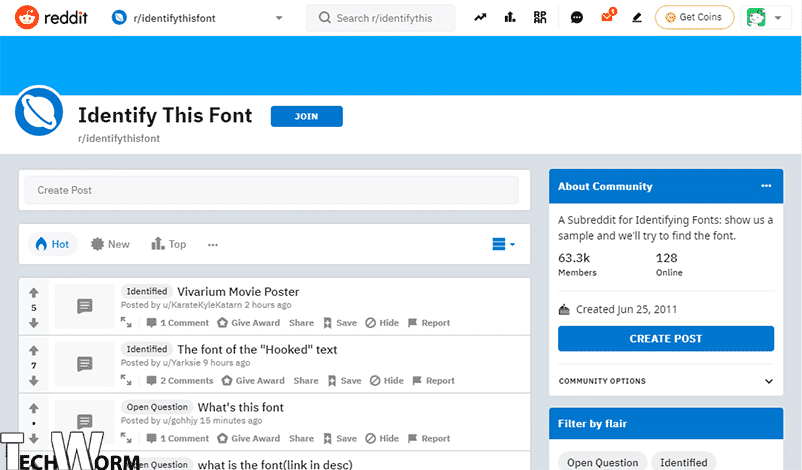
B. Quoras skrifttypeidentifikation
Quora er et spørgsmål-og-svar-websted for internetbrugere, der stiller spørgsmål og besvarer dem i henhold til deres erfaringsområder og ekspertise. Den har emner, som kan følges for at skræddersy indhold til personalisering af hjemmefeedet.
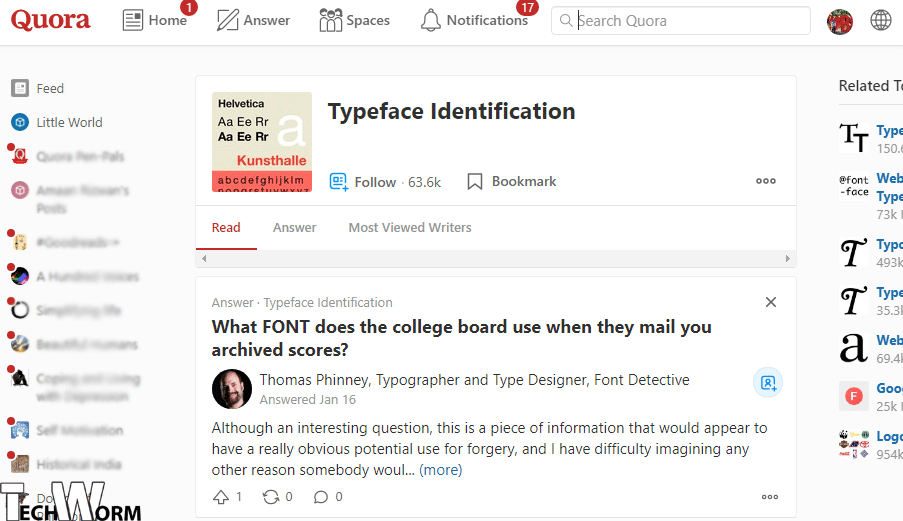
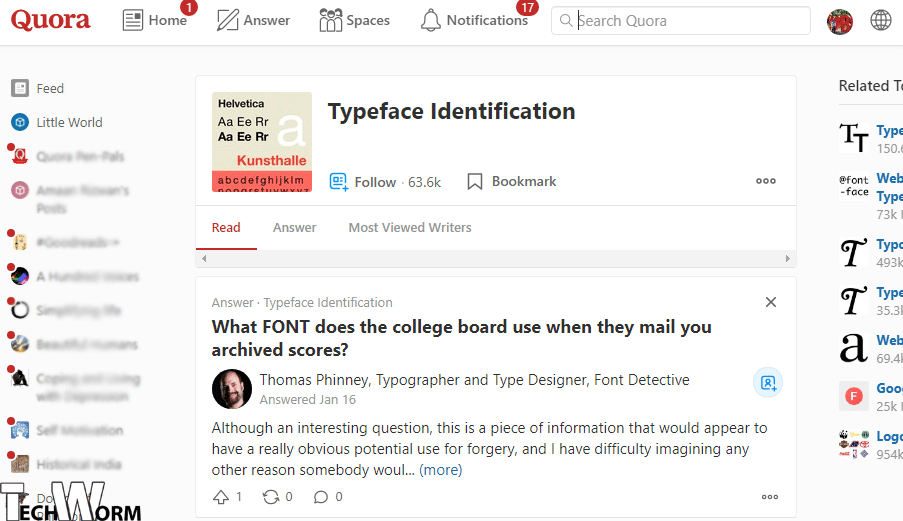
Den har et bestemt emne overskriften Skrifttypeidentifikationhvorunder de pågældende skrifttyper kan postes som et spørgsmål, og velrenommerede personer om emnet kan hjælpe med at identificere skrifttypen.
Over til dig
Når du har konstateret den skrifttype, der fangede dit øje, skal du forberede dit budget til udgifter til skrifttyperne, hvis brugen er til kommercielle formål, og der er plads til udgifter på skrifttyperne. Men hvis du leder efter gratis skrifttyper, så er websteder som daFont og 1001fonts lige stedet for dig.
Herefter er der under alle omstændigheder et vindue til tvivl i skrifttypevalg, så er der altid Google skrifttyper til at udforske nye skrifttyper.
Fortæl os, om der er bedre eller anderledes metoder til at identificere skrifttyperne.

![6 Bedste tegnesoftware brugt af XP-Pen [Reviewed]](https://typemi.me/wp-content/uploads/2024/05/1714954395_6-Bedste-tegnesoftware-brugt-af-XP-Pen-Reviewed.jpg)
![Gratis Instagram Fonts Generator [+ How to Customise Instagram Fonts]](https://typemi.me/wp-content/uploads/2024/05/1714954556_Gratis-Instagram-Fonts-Generator-How-to-Customise-Instagram-Fonts.jpg)
